윈 도 우 프로그램 스크립트 만들기 1부. win10xpe .script edit
2024.05.02 11:05
안녕하세요 지연서연아빠입니다.
지난번 강의에서 스크립트를 만드는 방법에 대한 요청이 있었는데요.
스크립트를 만들고 수정하는 방법에 대해 검색을 해봐도 알려주시는분이나 강좌같은 것이 없더라구요
그래서 공유차원에서 지금까지 공부하면서 알게된 내용을 알려드리도록 하겠습니다.
스크립트가 어떻게 보면 쉬울수도 있고 어려울수도 있습니다.
공부한다는 생각으로 천천히 따라오시면 쉽게 만드실수 있을거에요.
이제 시작합니다.
일단 빌더에서 나만의 프로그램 스크립트를 저장하고 편집하는 위치는 알고있어야겠죠?

왼쪽그림과 오른쪽 그림을 비교하면서 보시면 이해가 되실건데요
예제 폴더 위치를 보시면 빌더에서 Projects\MyPlugins 폴더안에 위치하게됩니다.
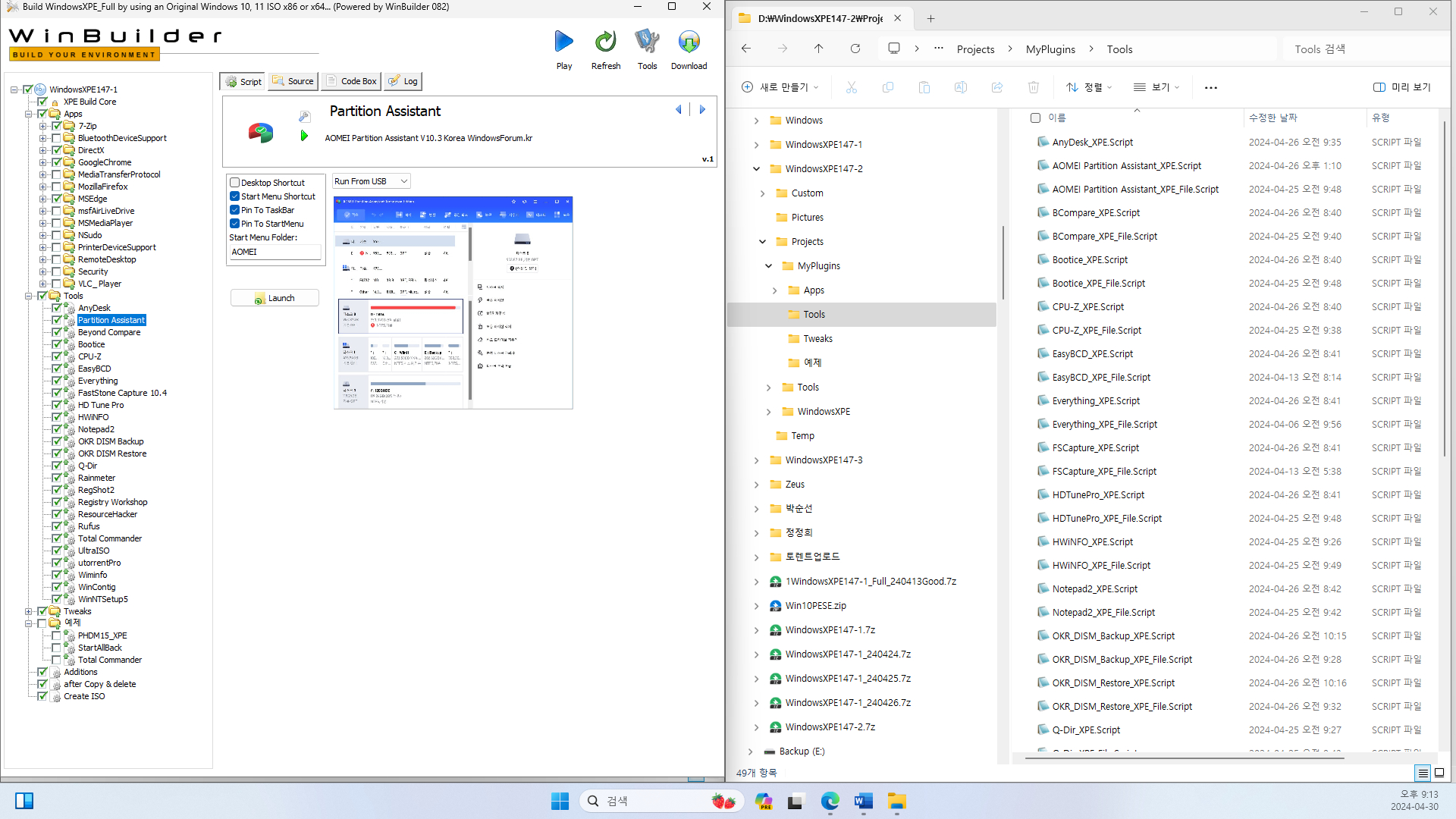
저는 Tools 폴더를 만들어 다 넣어 사용을 합니다. 유저분들이 원하시는데로 하심 되겠죠
프로그램 빌드는 알파벳 순으로 하는거 같네요
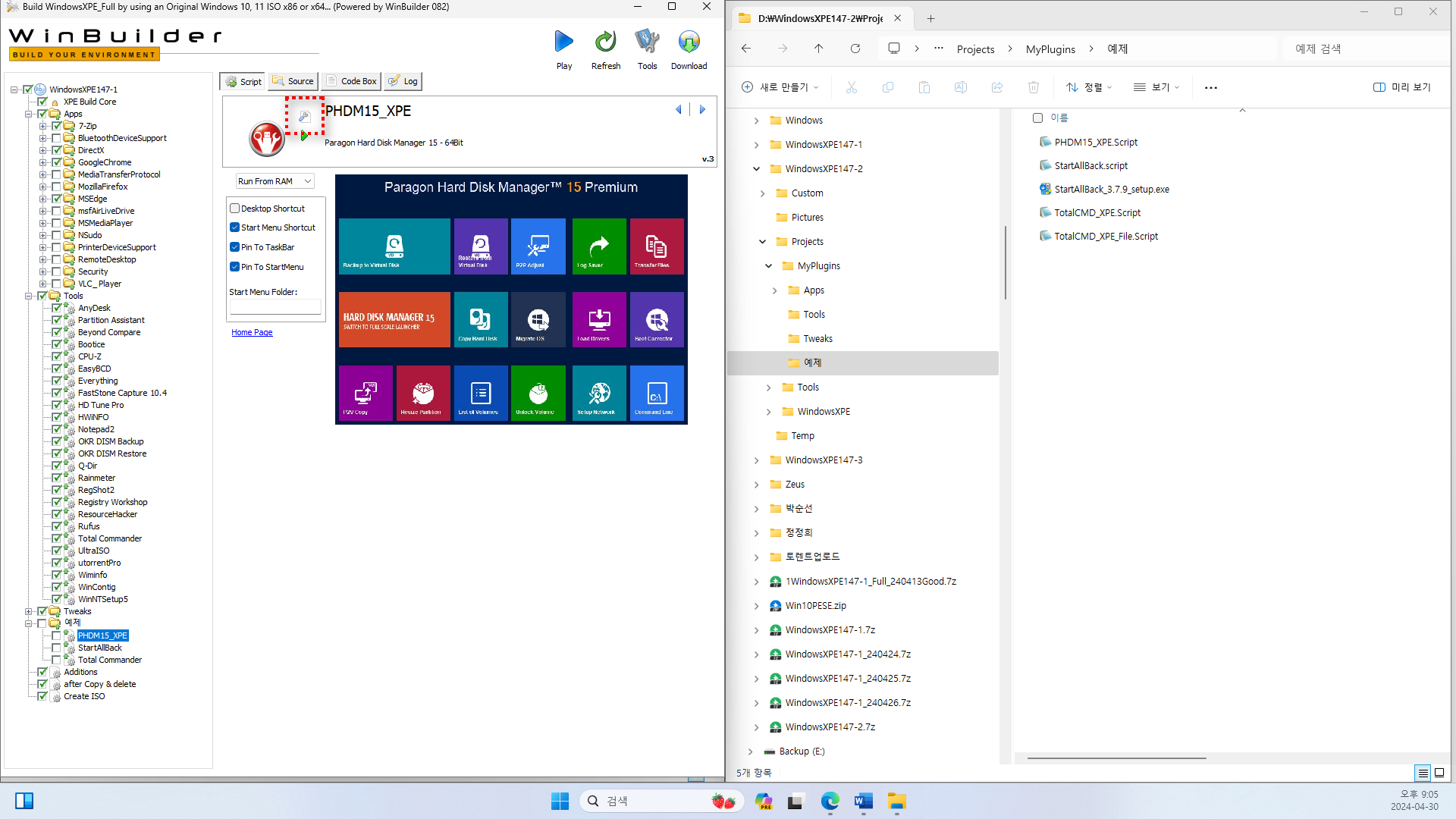
스크립트는 3가지로 만드는 방법이 있는데요
1. 스크립트 파일하나로 스크립트내에 프로그램을 통합하는방법 (PHDM15_XPE.SCRIPT)
2. 스크립트 파일과 파일을 별도로 외부로 넣고 사용하는방법 (StartAllBack)
3. 명령어만 있는스크립트 파일과 파일을 포함하고 있는 스크립트 파일(TotalCMD_XPE.script, TotalCMD_XPE_File.script)
3가지 방법중 가장많이 사용하는 방식이 3번 입니다.
하지만 가장편한 방법은 1번이구요
차차 알아가다보면 왜 3번을 사용하는지 이해하실거에요
그럼 1번방법에 대해 알아보겠습니다.
스크립트를 편집하려면 위쪽 좌측그림의 로고옆에 빨간박스(스패너) EDIT 를 클릭하면 편집모드로 들어가는에요
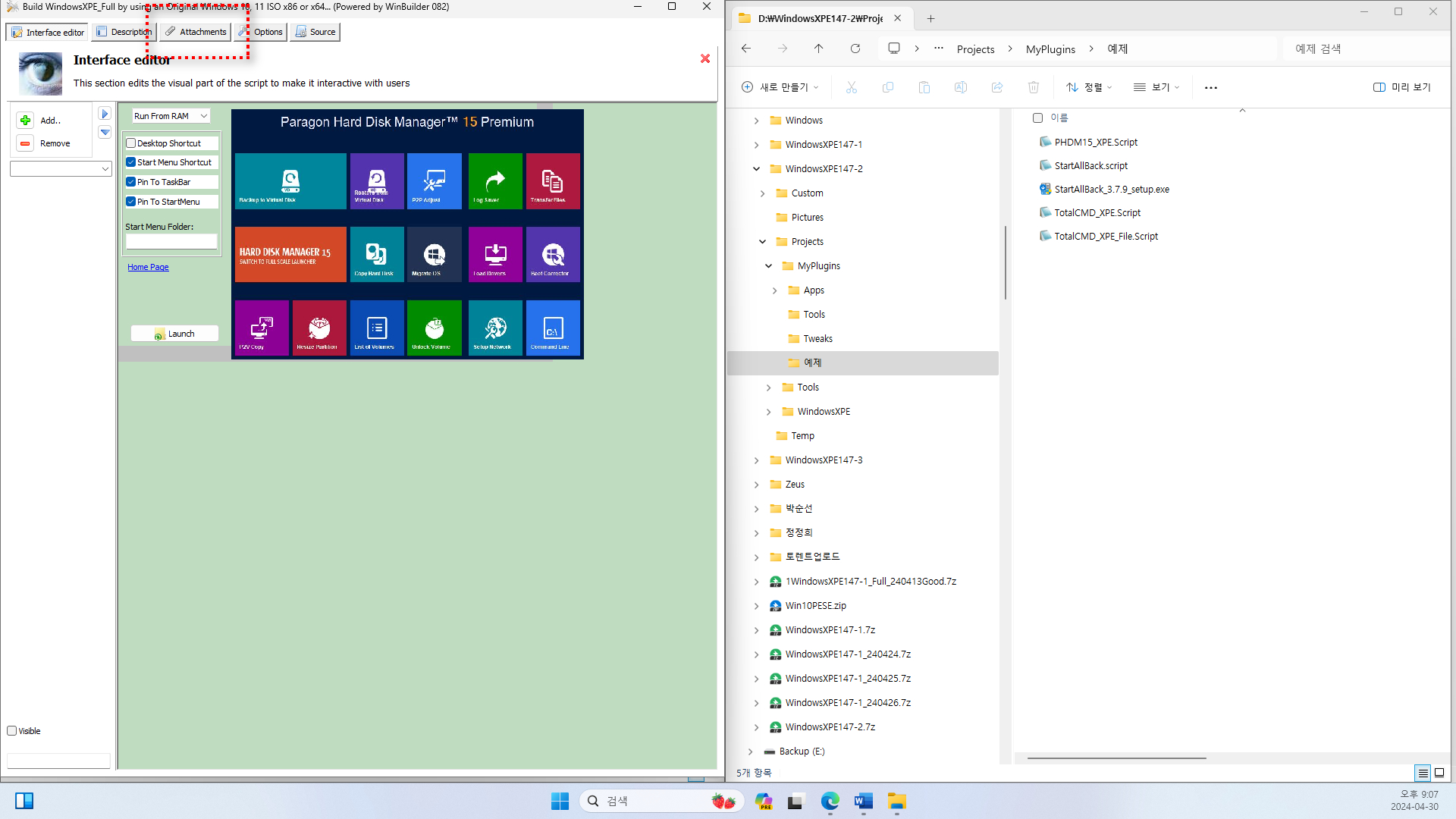
빨간부분(클립) Attachments를 클릭하면 파일을 추가하고 삭제할수 있는 공간이 나옵니다.
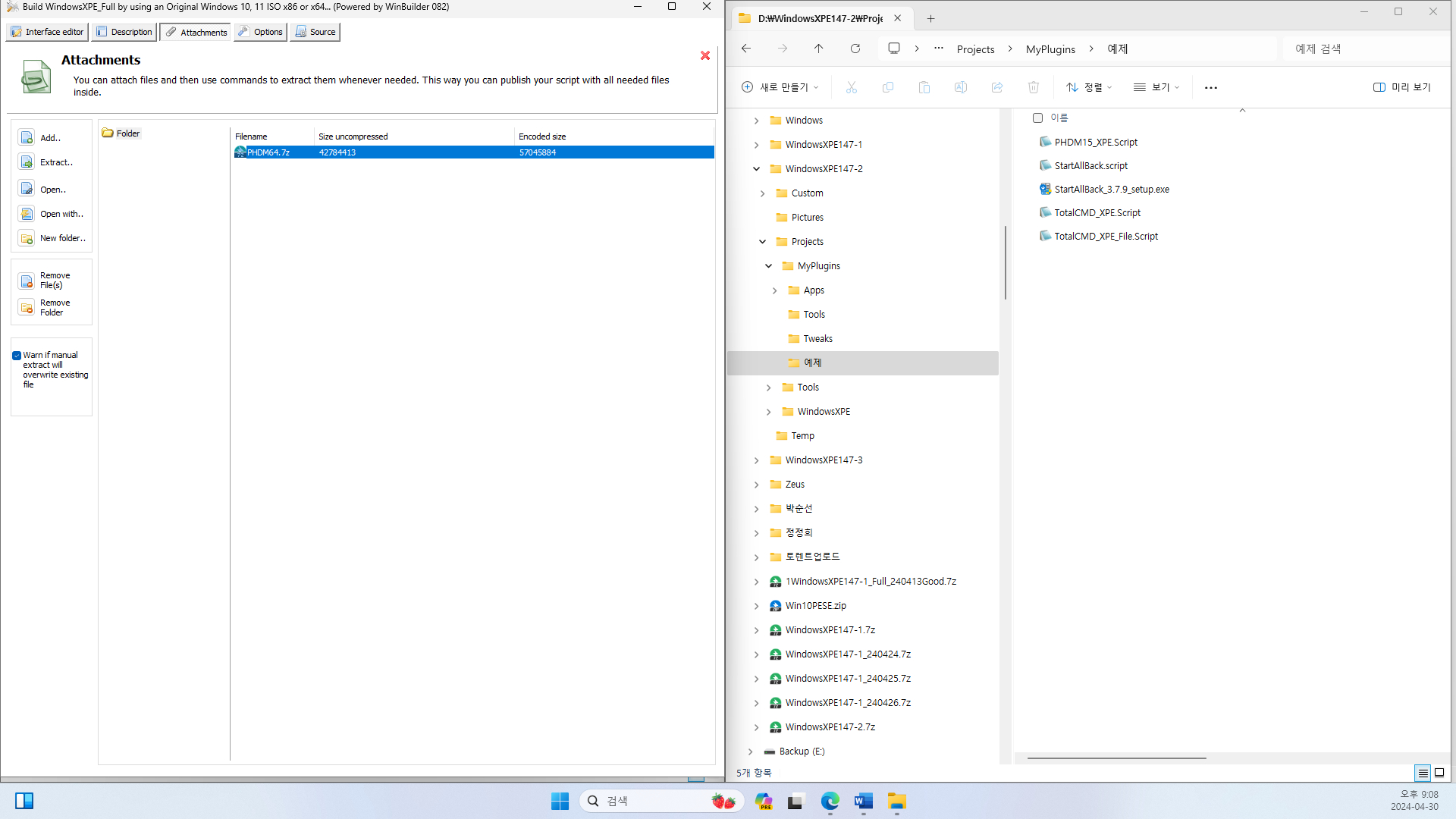
PHDM15파일 안쪽을 보니 대략 65M가량 압축파일이 나오네요
거의 대부분 압축파일을 사용합니다. 무조건 압축으로 하세요. .편합니다. (단 예외도 있습니다.. 그건나중에)
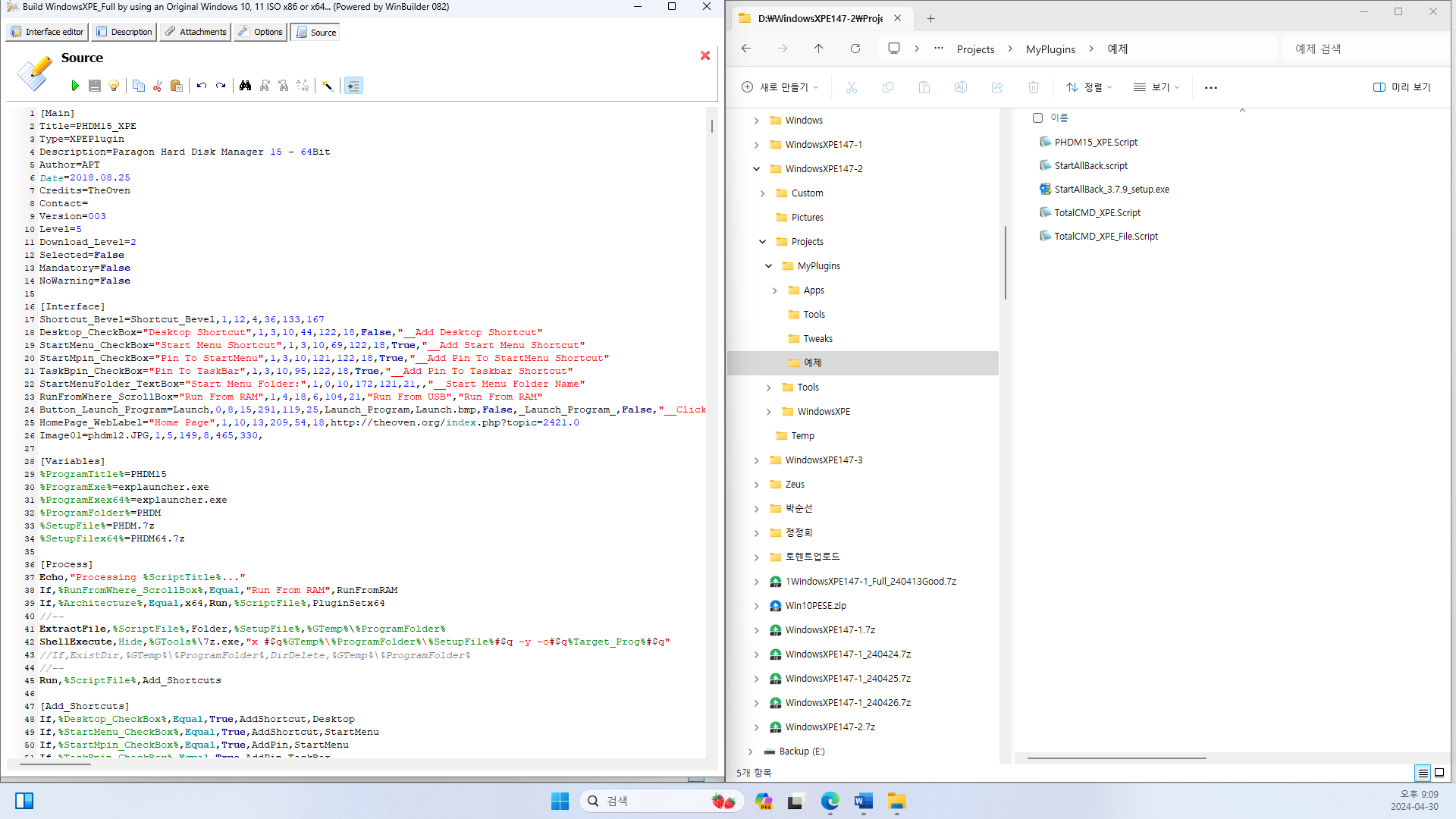
마지막으로 Source 클릭하면 가장 중요한 스크립트 내용이 나오네요.. 처음봤을때 외계어인줄,..ㅎㅎ
걱정하지마세요 공부하다보면 그렇게 어렵지 않아요.
그리고 필요한 부분만 수정하면 되니 할만합니다.
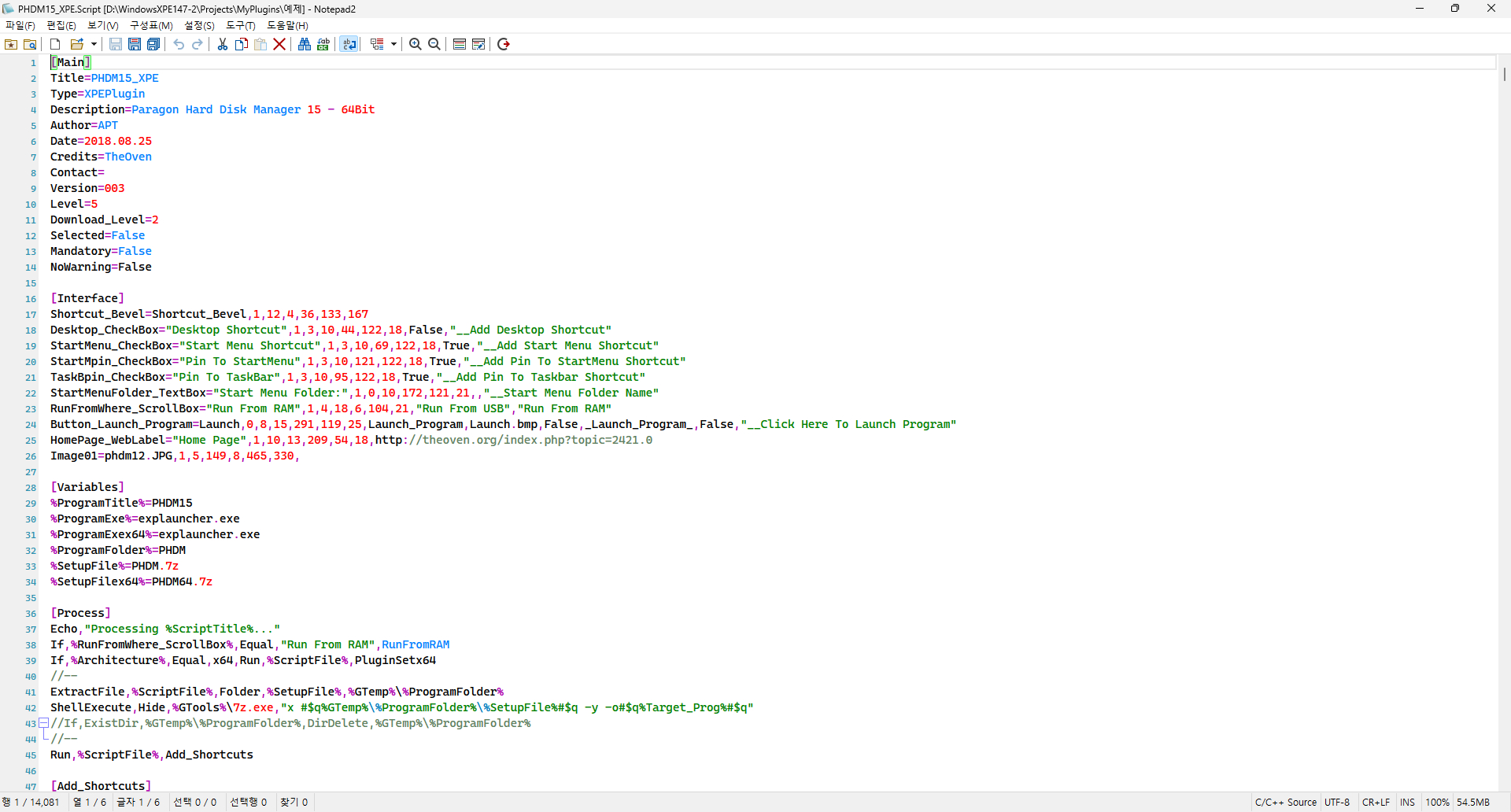
스크립트 내용 편집은 빌더에서도 할수 있지만 Notepad2를 적극추천합니다.
이름 바꾸기 기능을 많이 사용합니다.
첨부파일에 올려둘께요. Notepad2.exe
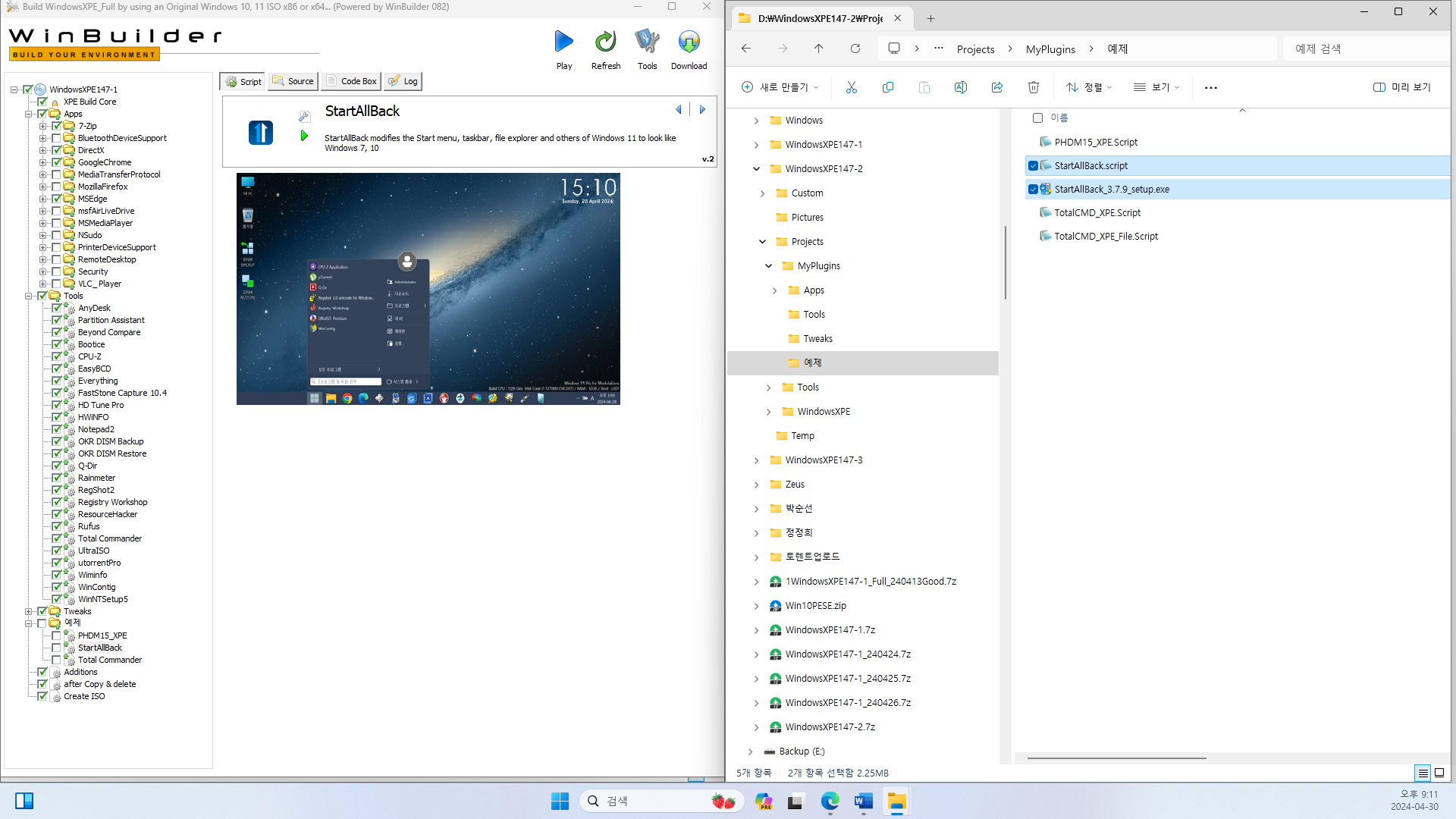
2번방법도 봐야겠죠
편집모드로 들어가서

파일 확인하는 공간으로 들어가면 아무것도 없는데 외부에 있기때문이지요
이렇게되면 프로그램 교체는 편하게 할수는 있지만 바이러스로 인해 파일이 삭제될수도 있고 분명문제가 될거 같아요 (비추)
그럼 스크립트안에 프로그램파일이 있는경우는 어떨까요?

파일이 들어있는 스크립트를 보면 파일은 안보이고 암호화?로 되어있습니다.
TotalCMD는 2M정도인데 대략 1672줄의 암호화? / PHDM15는 65M정도인데 대략 14879줄의 암호화?로 되어있네요.
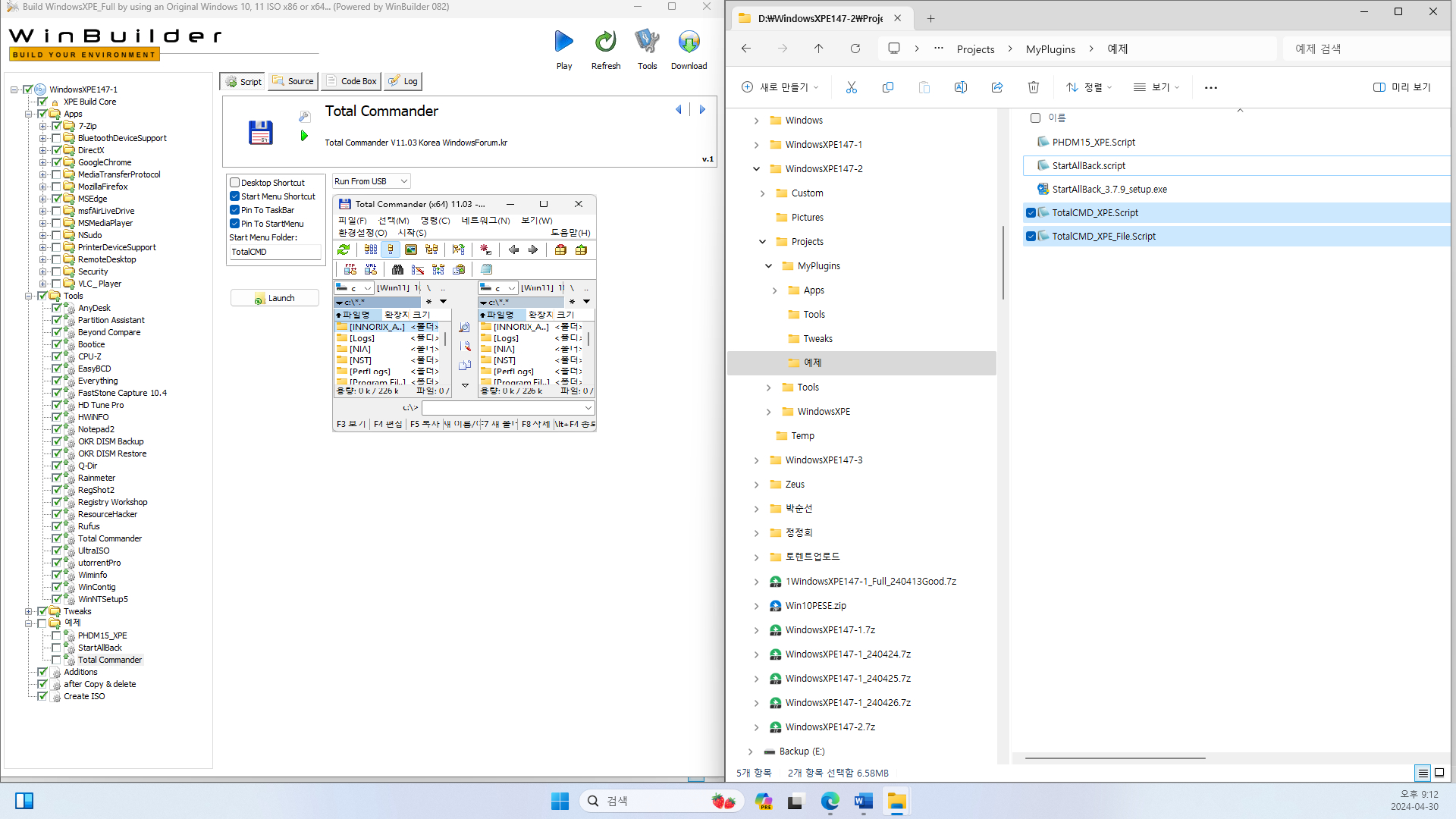
3번째방법은 그림처럼 둘다 script로 되어있습니다.
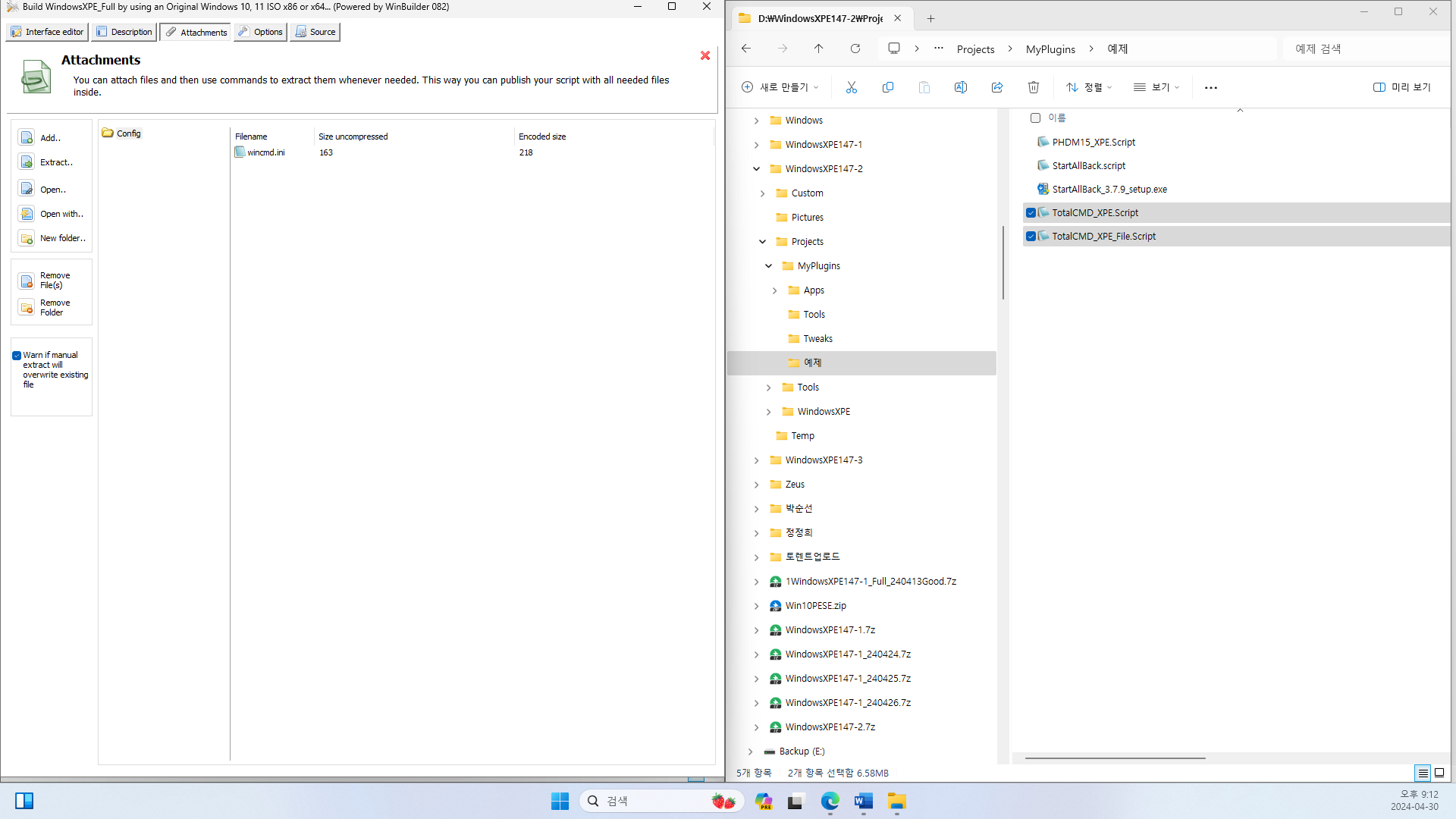
스크립트안에 보니 wincmd.ini 파일만 있고 압축파일은 없습니다. 당연히 압축파일은 TotalCMD_XPE_File.script에 있겠죠
앞으로는 TotalCMD_XPE.Script 이파일로 설명드릴께요. 다운받아 공부하세요
제가 필요한 기능을 다 넣어놓고 사용합니다. (스크립트 원본파일이 되겠죠.. 이파일을 복사해서 이름바꿔서 계속 만들면 됩니다.)

왼쪽의 Description부분과 오른쪽의 [main] 부분이 같은데요.. 왼쪽부분에서 수정하면 편합니다.
오른쪽 파란박스부분이 가장중요합니다. ***** 별다섯개
빌더상에서 스크립트 위치에 따라서 Level 부분이 틀립니다.
우리가 만들공간은 Level : 5 이구요
selected - false 로 되어있는데 말그대로 빌더상에서 선택을 할거냐 안할거냐 입니다. True로하면 자동으로 선택이 되어지겠지요
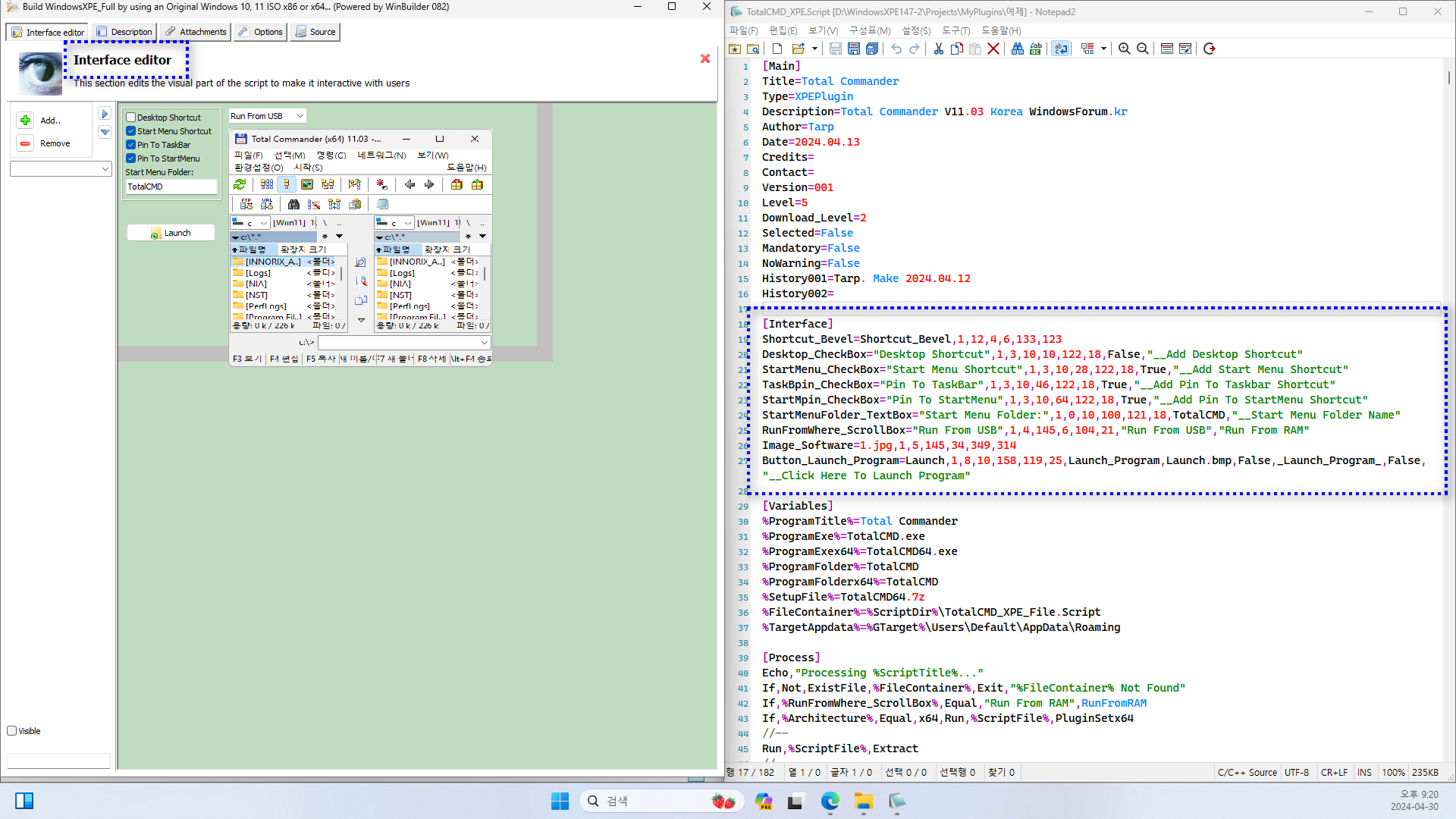
파란 내모박스 부분이 빌더에서 설치할 프로그램을 선택하면 나오는 메인화면입니다.
여기서 수정할곳은 두군데인데요.
1. Start Menu Folder: TotalCMD로 되어 있는데 이부분만 만들 프로그램 이름으로 변경하면됩니다.(띄어쓰기는 안됩니다.)
2. 프로그램 그림을 변경해야되는데 이것은 프로그램을 실행하고 캡쳐해서 사용하면됩니다.
그럼 캡쳐를 해볼까요?
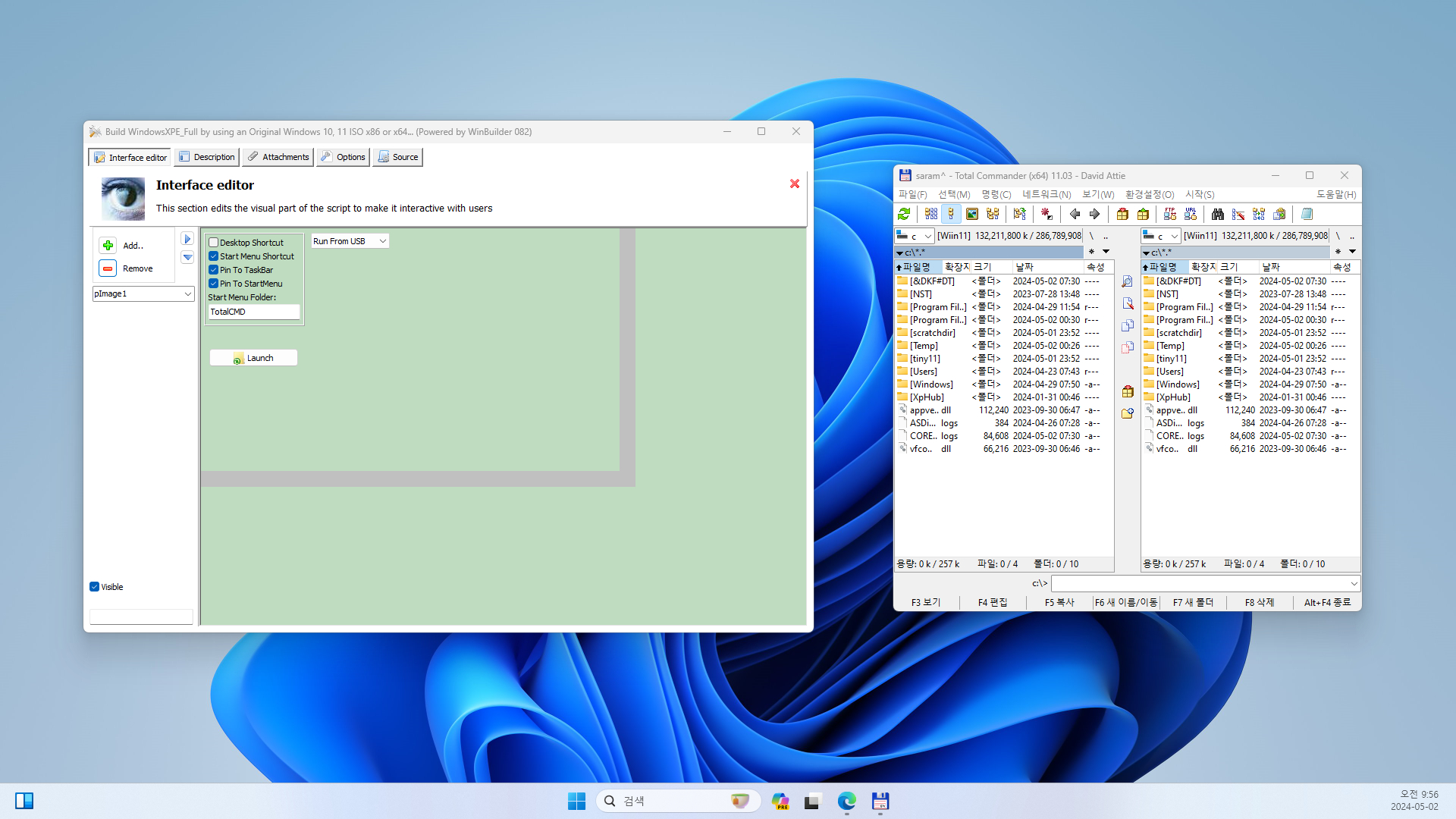
프로그램을 실행하고 크기를 줄인다음 FSCapture 를 실행하고
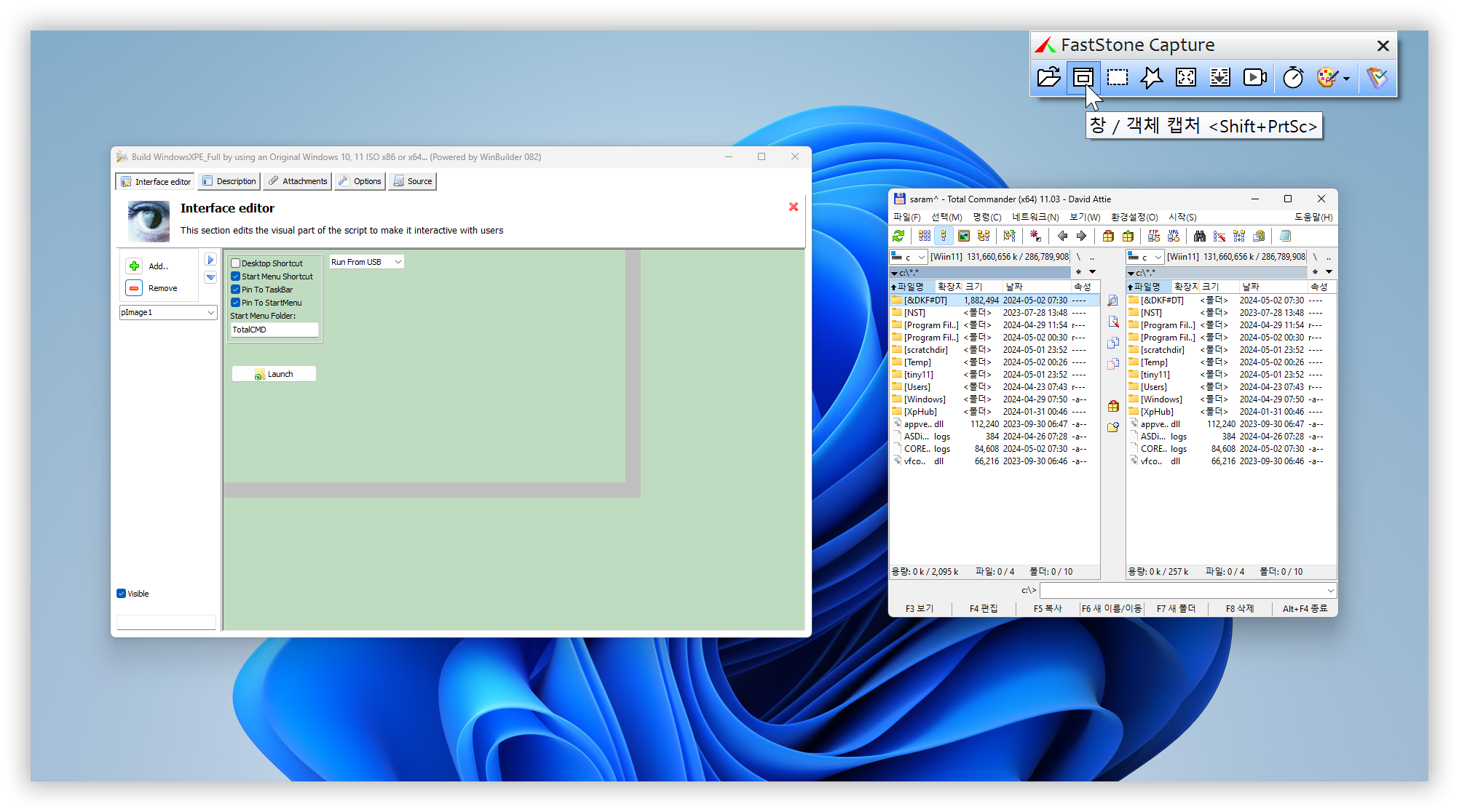
창 / 객체 캡처를 클릭후
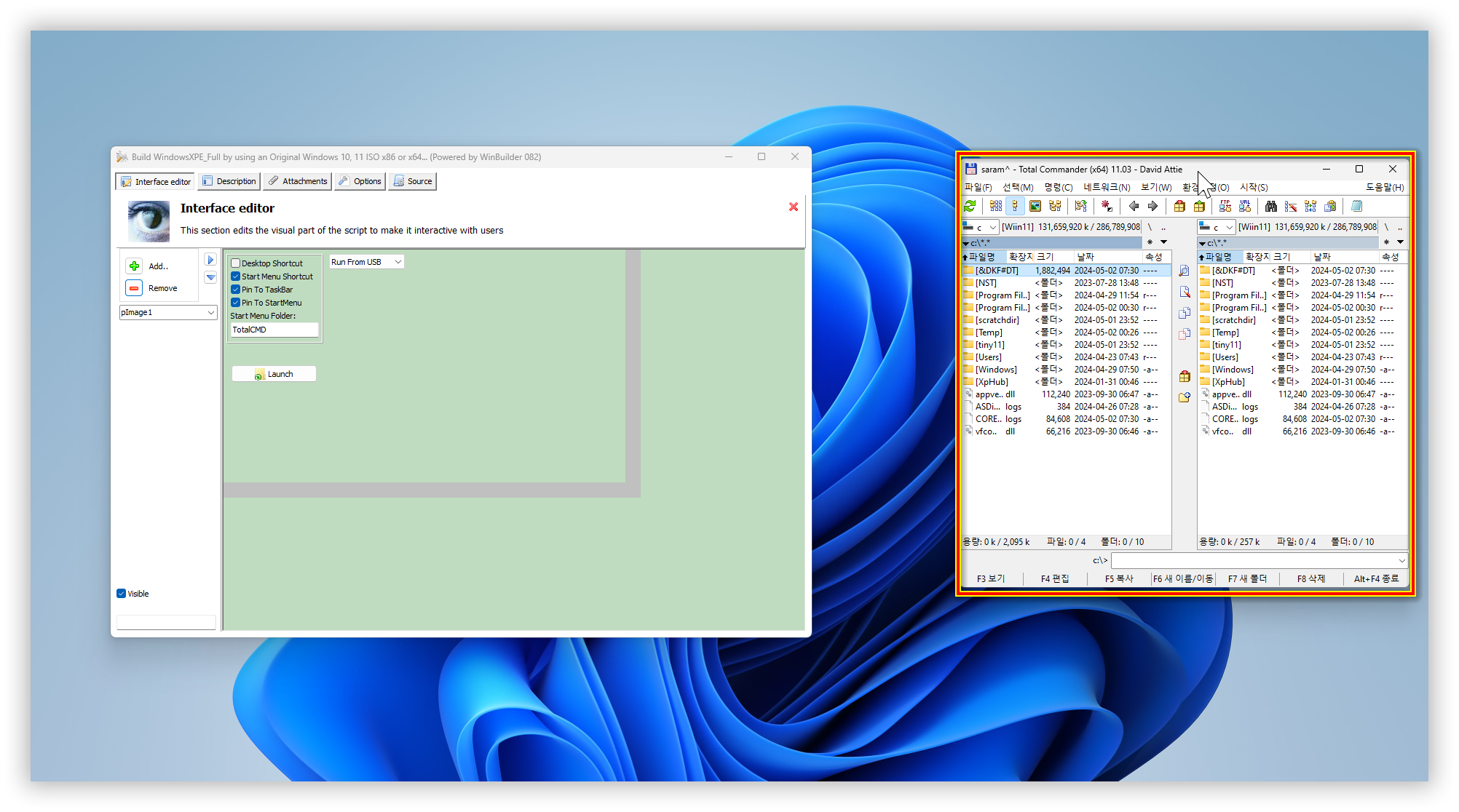
프로그램 창만 선택
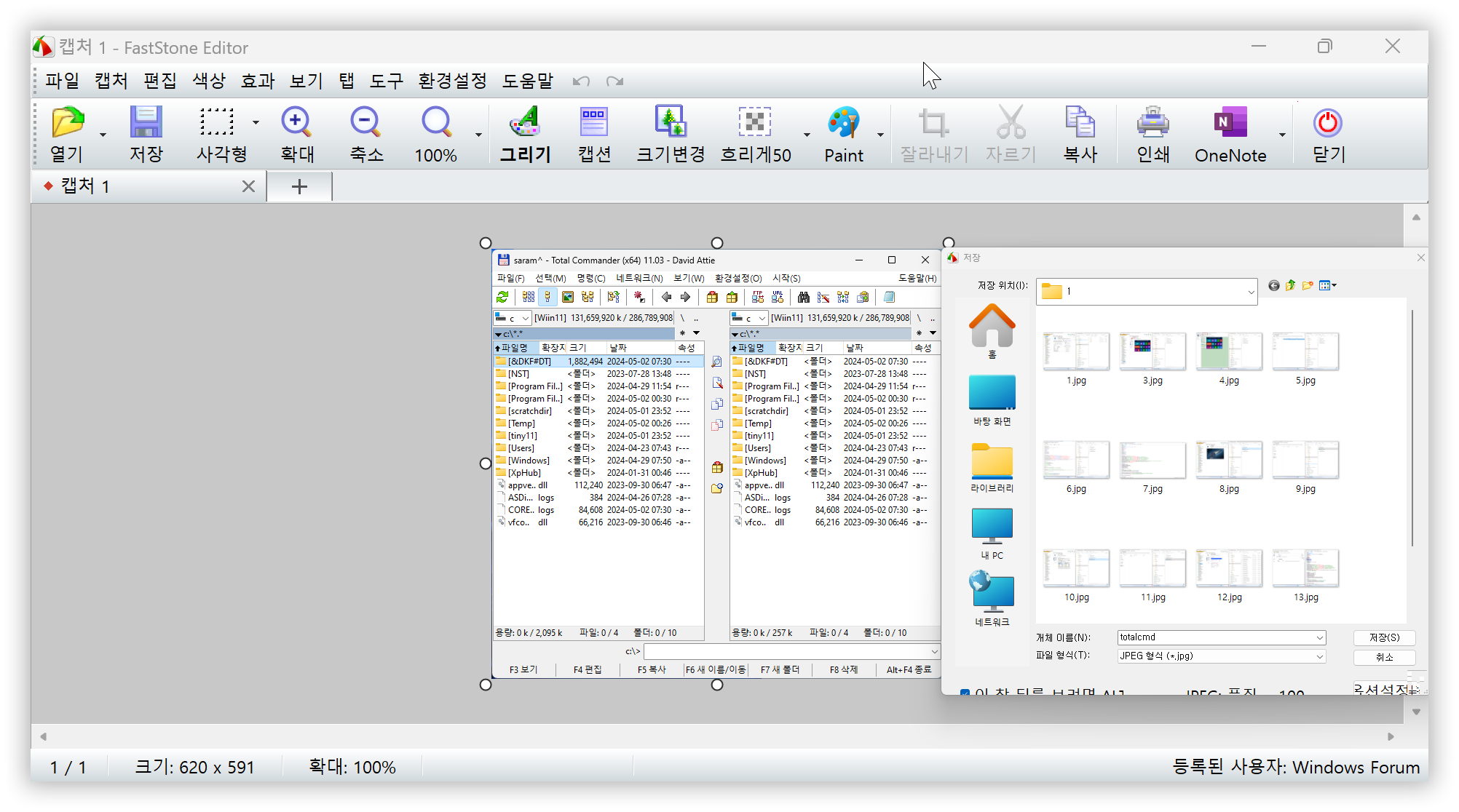
파일형식을 jpg파일로 저장 (.png는 인식못함)
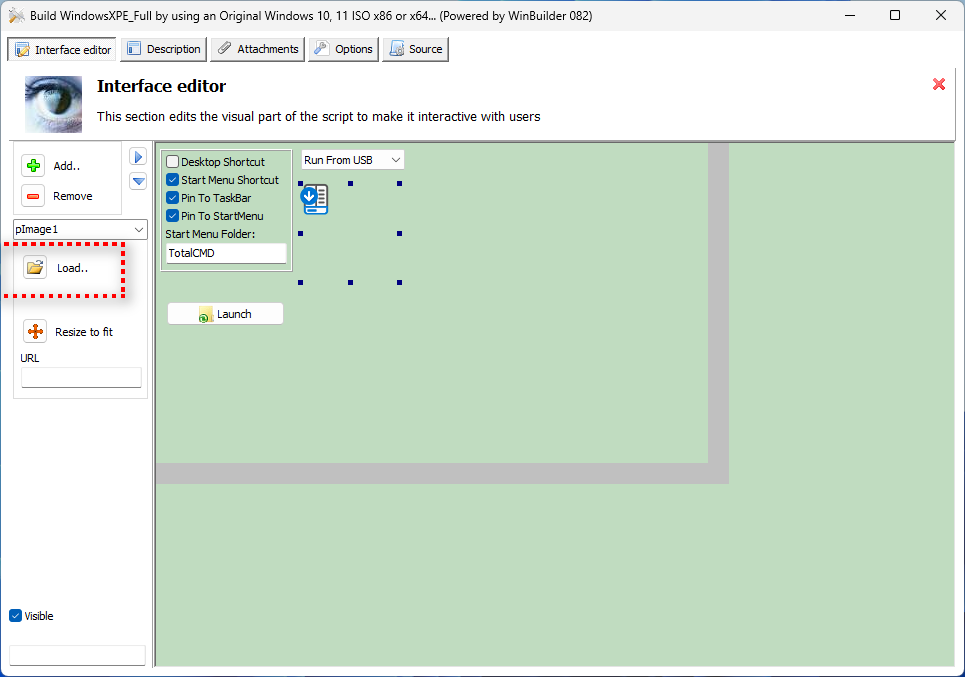
그림선택후 빨간박스 부분의 Load 클릭

방금전에 저장한 파일 선택후 열기 클릭
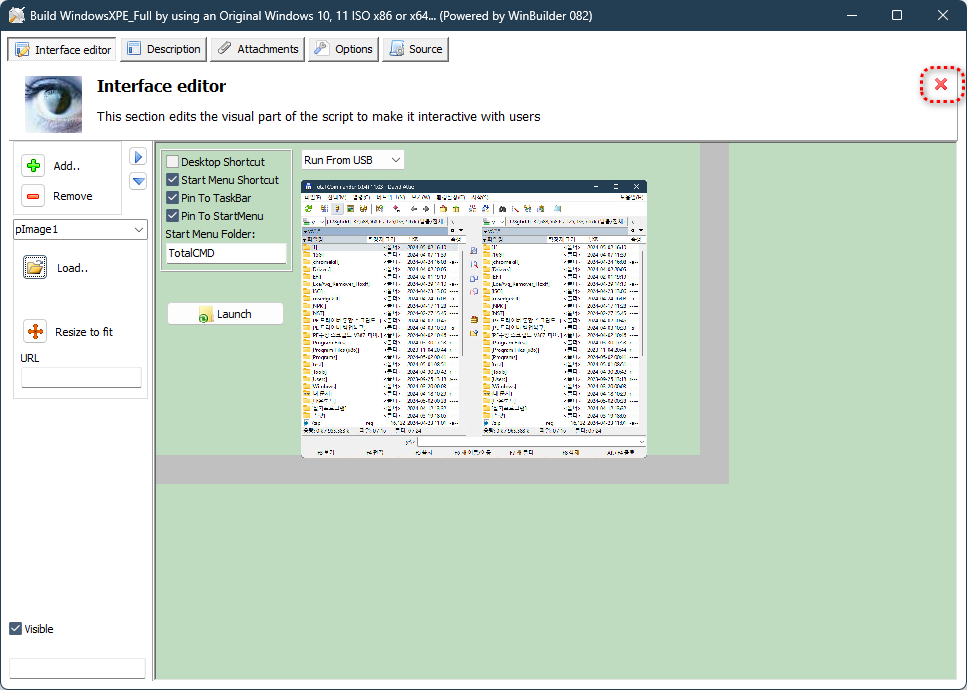
원하는 크기로 변경후 오른쪽 빨간색 X를 누르고 SAVE를 클릭하고 나가면 저장됩니다.
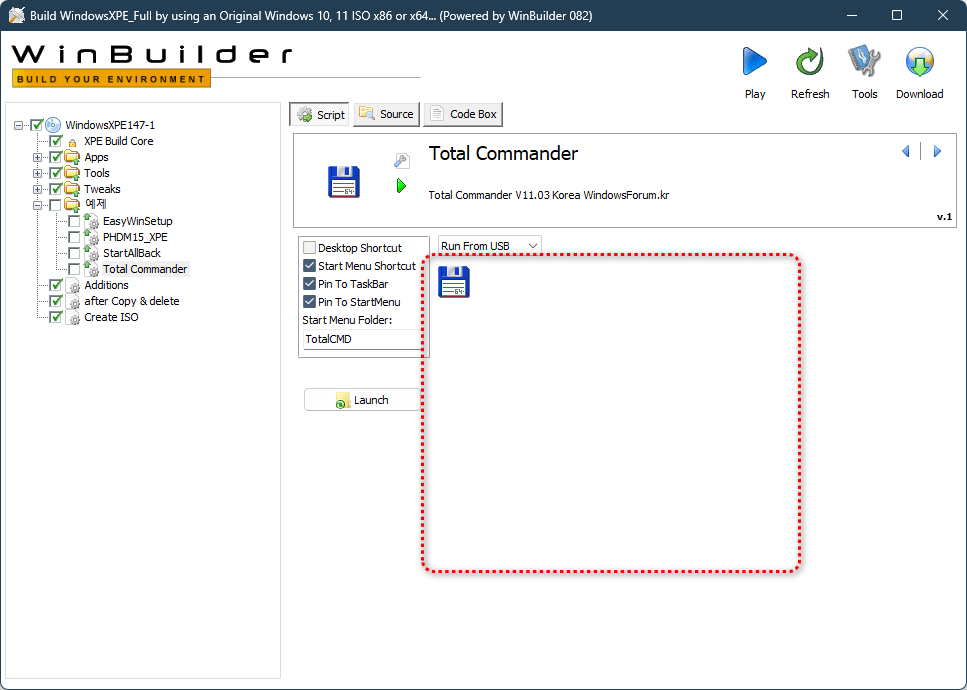
하지만 이렇게 제대로 그림이 안나오는경우도 있어요.
이런경우는 크기를 조정해서 다시 캡처를 한다음 똑같은 방법으로 그림을 변경하면 정상적으로 나옵니다.
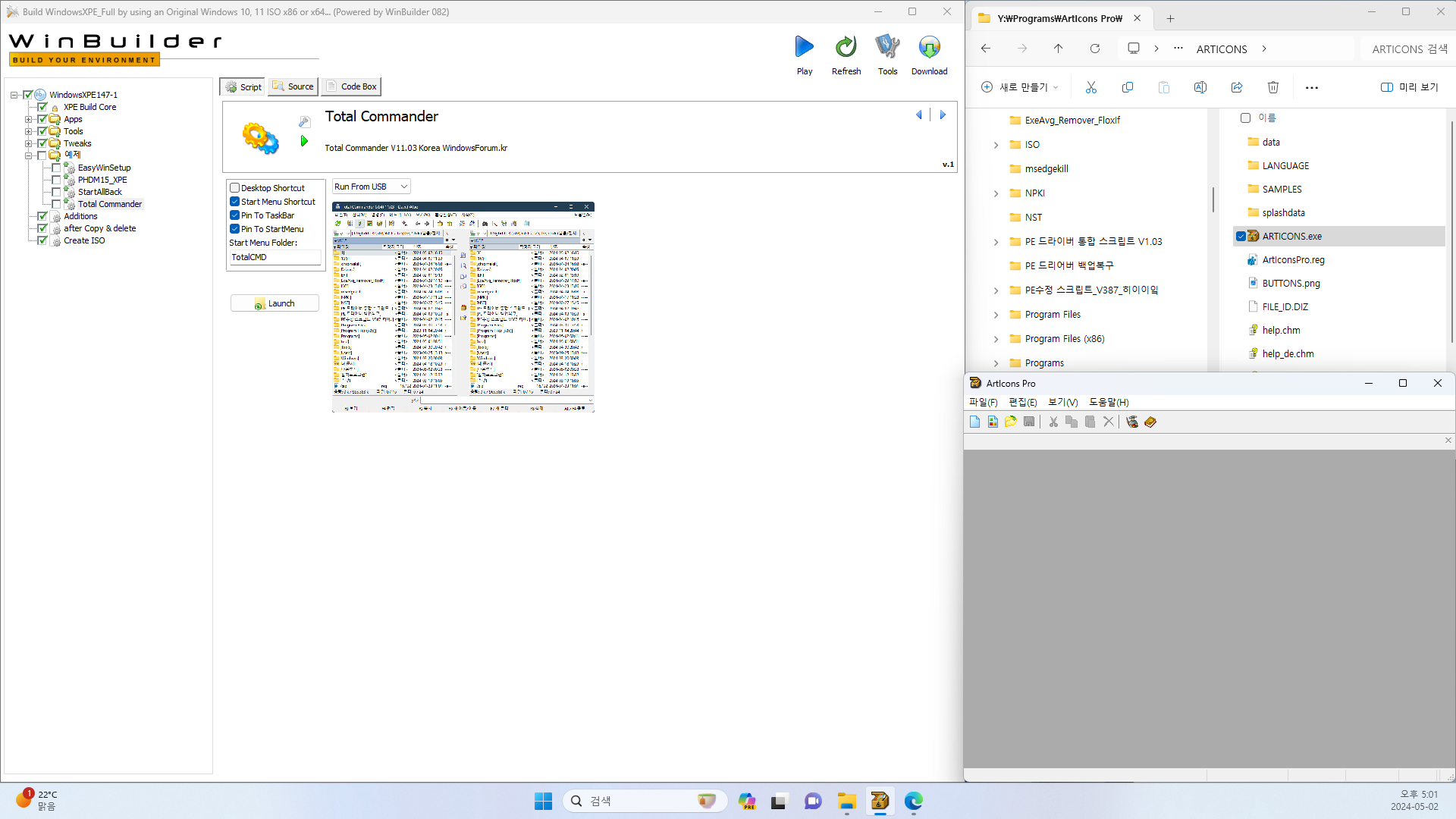
그럼 이번엔 로고를 변경해볼께요
로고를 만드는 프로그램을 사용해야하는데요.. 첨부해드린 프로그램으로하면 편합니다. ArtIcons.exe
압축풀어 프로그램을 실행한후
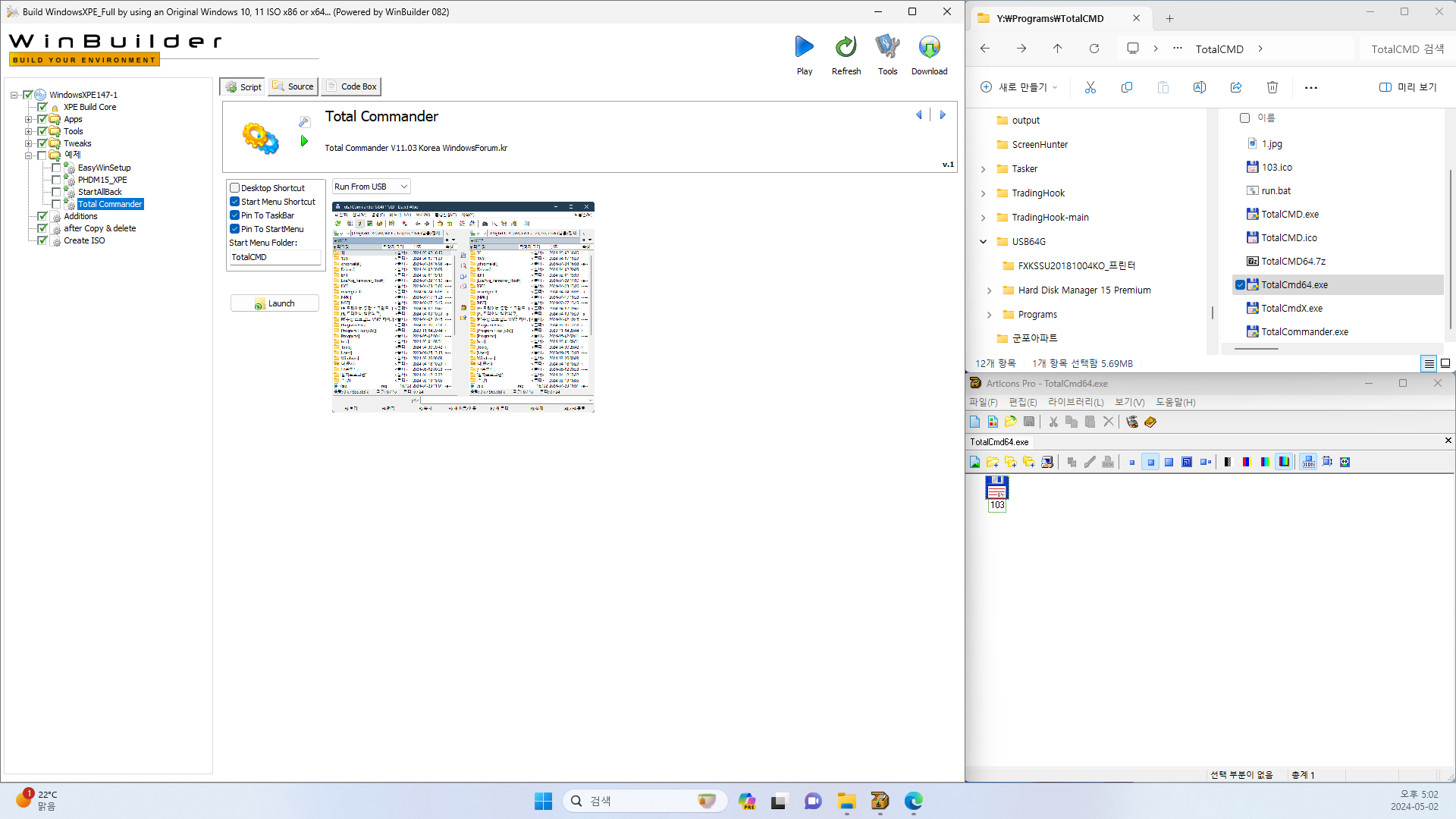
원하는 프로그램을 선택한후 드레그앤드롭, 마우스로 파일선택후 끌어서 articons프로그램으로 넣으면 아이콘이 생깁니다.
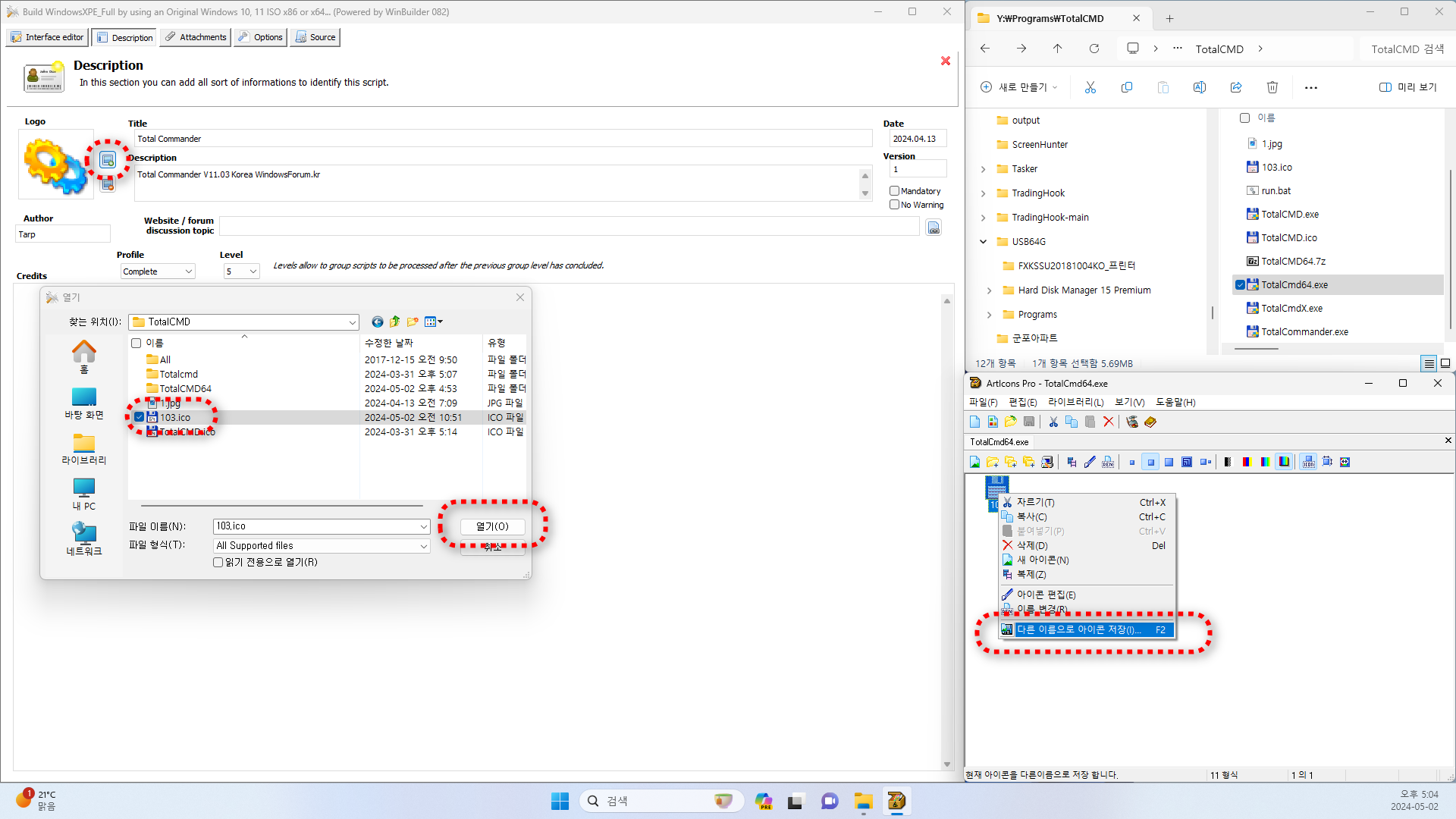
빌더에서 Description에서 빨간부분 클릭후
아이콘에서 마우스오른쪽 버튼을 누르고 다른 이름으로 아이콘 저장하고 빌더에서 아이콘을 바꿔주면 됩니다.
저장해둔 아이콘을 선택하고 빨간 X를 클릭하면 저장이 됩니다.
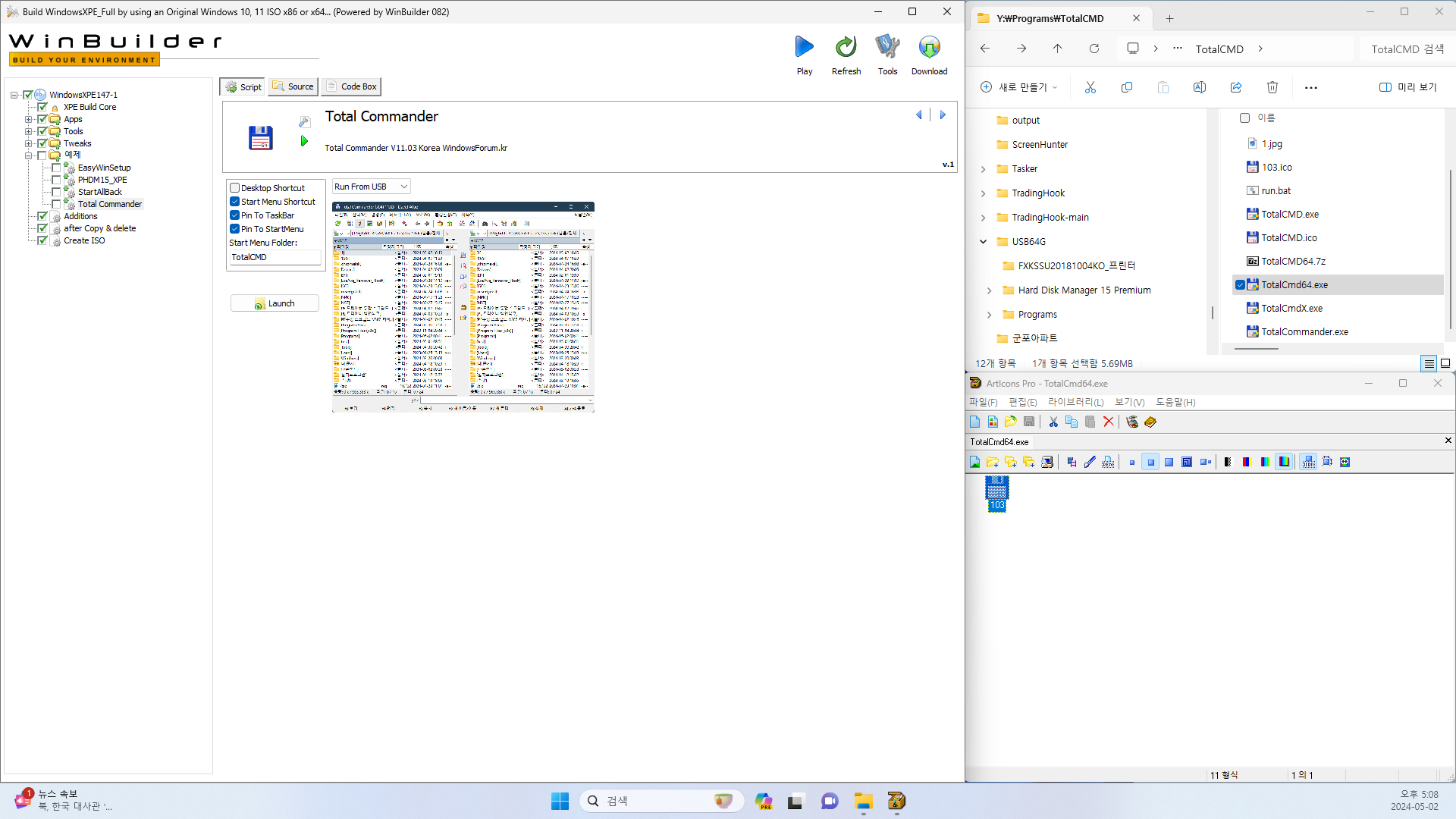
해보니 그렇게 어렵지 않지요?
지금까지 간단하게 프로그램 이름 아이콘 및 프로그램 이미지에 변경에 대해 알아봤습니다.
강좌가 너무 길어지니 오늘은 여기까지이구요. 너~~무 힘들어요
다음시간에는 중요한 스크립트 내용변경 및 프로그램 파일 만드는 방법에 대해서 공부해볼까 합니다..
그전까지 공부 열심히 하시고 다음시간에 뵐께요.
안녕히 계세요 여러부~~~~~운
이상 지연서연아빠였습니다.
댓글 [19]
-
오늘도... 2024.05.02 11:18
-
마로94 2024.05.02 11:20
감사합니다 ^^
-
상발이 2024.05.02 11:20
수고하셨습니다.
-
JU유틸 2024.05.02 11:21
수고 많았습니다.
열심이 따라 공부해 보겠습니다.
다음강좌가 기대됩니다.
-
cungice 2024.05.02 11:28
감사합니다. 수고 많으셨습니다.
-
타미 2024.05.02 12:12
원하던 강좌...너무 감사합니다...열심히 해보겠습니다.감솨~~~
-
쭈니당 2024.05.02 12:33
유용한 정보 감사합니다. -
REFS 2024.05.02 13:20
수고하셨습니다
감사합니다..
-
이슬 2024.05.02 14:04
첨부 파일 먹이가 필요할것 같네요.
-
할배장 2024.05.02 15:41
수고하셨습니다.
-
메아리 2024.05.02 18:11
와 기대하던 강촤나왔네요
감사합니다.
열심히 따라학습할게요.
많은 수고바랍니다.^_^
-
좋은데이 2024.05.02 19:03
유용한 정보 감사합니다,
-
동백66 2024.05.02 19:56
수고 많이 하셨습니다, 강좌 고맙습니다~~
-
밝은달은 2024.05.02 20:53
공부열심히해볼께요.. 수고하셨습니다 ^^
-
Ruisu 2024.05.03 04:22
새 프로그램을 통합하기 위한 스크립트를 만드는 방법에 대한 내 질문에 대한 지식을 공유해 주셔서 감사합니다.
-
왕초보 2024.05.03 09:38
좋은 강좌 감사합니다..
웃음이 가득한 일만 있으시길 바랍니다
-
시종일관 2024.05.03 16:55
감사합니다 ^^
잘 따라 할 수 있을지 걱정입니다 ^^
강좌 작성하시느라 수고 많으셨습니다.
즐거운 연휴 보내시길 바랍니다~ ^^
-
무주처사 2024.05.04 13:49
좋은 강좌입니다. 감사합니다.
-
시종일관 2024.05.11 12:10
기초를 다지기 위해 2016년도에 올리신 "시즌1" 강좌 잘 배우고 왔습니다 ^^
이제 제가 정말 배우고 싶은 "윈빌더"의 "스크립트" 만드는 방법에 대해 공부를 하려고 합니다.
지난 강좌인 "시즌1"을 보니 워낙 자세하게 강좌를 올려주셔서 충분히 따라 할 수 있을 것 같습니다 ^^
명품 강좌 감사합니다.
"추천" 클릭을 한 번 밖에 할 수 없어 너무나 아쉽습니다 ^^

수고 많으셨습니다.